Glejte MLS v aplikaciji Apple TV
Zaslon MLS v aplikaciji Apple TV vam daje dostop do vseh dogodkov Major League Soccer (MLS), ko se naročite na MLS Season Pass.
Lahko gledate tekme v živo z rezultati v realnem času, brskate po prihajajočih tekmah, gledate več tekem naenkrat ter gledate oddaje pred tekmo in po njej ter zbirni pregled tekem z vpogledi, analizami in razpravami v živo.
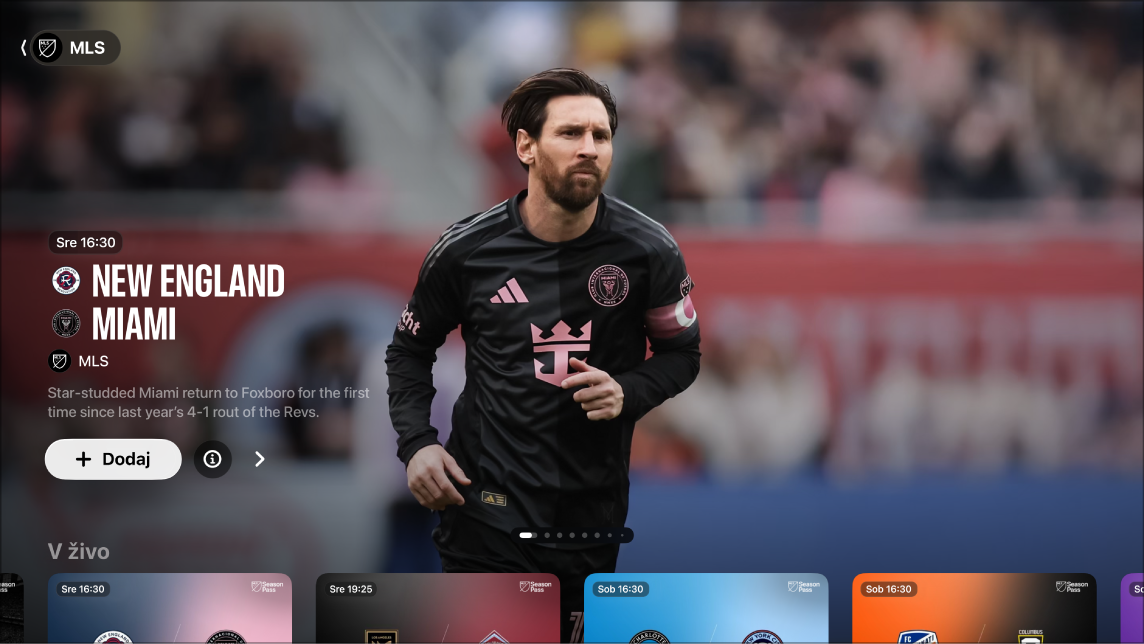
Opomba. Nekatere igre MLS so na voljo brezplačno na promocijski osnovi, vendar popoln dostop do vseh iger, oddaj in funkcij zahteva naročnino na MLS Season Pass. Komercialne ustanove v Združenih državah se lahko naročijo na sezonsko prepustnico MLS z obiskom dtv.biz/Apple.
Glejte Major League Soccer s storitvijo MLS Season Pass
Odprite aplikacijo Apple TV
 v napravi Apple TV 4K.
v napravi Apple TV 4K.Odprite stransko vrstico in nato izberite MLS.
Naredite nekaj od tega:
Raziščite izpostavljene tekme: Oglejte si predstavljene tekme na vrhu zaslona MLS tako, da izberete
 za pomikanje po elementih. Podrsajte v levo po sledilni ploščici ali površini na dotik, da se premaknete nazaj.
za pomikanje po elementih. Podrsajte v levo po sledilni ploščici ali površini na dotik, da se premaknete nazaj.Izberite
 , če želite pridobiti več informacij o tekmi, ali pa izberite
, če želite pridobiti več informacij o tekmi, ali pa izberite  , da ga dodate na seznam Moj izbor.
, da ga dodate na seznam Moj izbor.Brskajte po razpoložljivih tekmah, ligaških lestvicah in še več: Pomaknite se navzdol do vrstice s kategorijami in nato se pomaknite levo ali desno za ogled razpoložljivih možnosti.
Namig. Med brskanjem po vrstici se lahko pomaknete navzgor, da označite naslov vrstice, nato pa ga izberite, če si želite ogledati vse elemente v tej kategoriji ali si ogledati več informacij o zbirki.
Spremljajte svoje najljubše klube v možnosti Moji športi: Pomaknite se navzdol do vrstice All Clubs (Vsi klubi), pomaknite se levo ali desno do kluba, pritisnite in zadržite sledilno ploščico ali površino na dotik na vašem daljincu in nato izberite Spremljaj ekipo. Za več informacij glejte Spremljajte svoje najljubše ekipe v možnosti Moji športi.
Brskajte po tekmah kluba, profilih, profilih igralcev in več: Pomaknite se navzdol do vrstice All Clubs (Vsi klubi), pomaknite se levo ali desno do kluba, izberite klub in nato brskajte po vrsticah razpoložljivih kategorij.
Če želite začeti gledati, izberite dogodek ali tekmo; če še niste naročeni na storitev MLS Season Pass, sledite navodilom na zaslonu, da se naročite.
Če je tekma v teku, se samodejno predvaja kot predogled na zaslonu MLS. Pritisnite in držite sledilno ploščico ali površino na dotik, nato pa izberite možnosti Glej v živo, Glej od začetka ali poslušanje drugega jezika oddaje.
Opomba. Športni dogodki, dodani na seznam Moj izbor, so prikazani v vrstici Nadaljujte ogled, ko so v živo.
Opomba. Za izklop rezultatov v živo glejte Prilagodite nastavitve aplikacije Apple TV v napravi Apple TV 4K.
Oglejte si ključne akcije
Ko začnete gledati tekmo v živo v teku, lahko dohitite dejanje tako, da si ogledate vse ključne akcije, ki ste jih zamudili. Prav tako lahko brskate in si ogledate ključne akcije kadar koli med tekmo.
Odprite aplikacijo Apple TV
 v napravi Apple TV 4K.
v napravi Apple TV 4K.Odprite stransko vrstico in nato izberite MLS.
Naredite nekaj od naslednjega:
Ogled ključnih akcij tekme v teku: Izberite tekmo, nato pa v meniju izberite Ogled ključnih akcij.
Odprite ključne akcije med tekmo: Med gledanjem tekme prikažete krmilne funkcije predvajanja, izberite Ključne akcije in nato v vrstici za zbiranje izberite zavihek Ključne akcije.
Ključne akcije se začnejo igrati po vrstnem redu od začetka tekme, če dohitevate, ali od ključne akcije, ki jo izberete na zavihku Ključne akcije.
Med gledanjem ključnih akcij lahko naredite nekaj od tega:
Prebrskajte zbirko: Pomaknite se v levo ali v desno.
Vrnitev na tekmo: Izberite Skoči na V živo v spodnjem levem kotu zaslona ali za nadaljevanje predvajanja z zadnjega mesta, ki ste ga gledali, pritisnite
 ali
ali  na daljincu.
na daljincu.
Oglejte si več pretakanj športnih dogodkov v živo hkrati
S funkcijo Kolaž lahko istočasno predvajate do štiri pretakanja športnih dogodkov v živo.
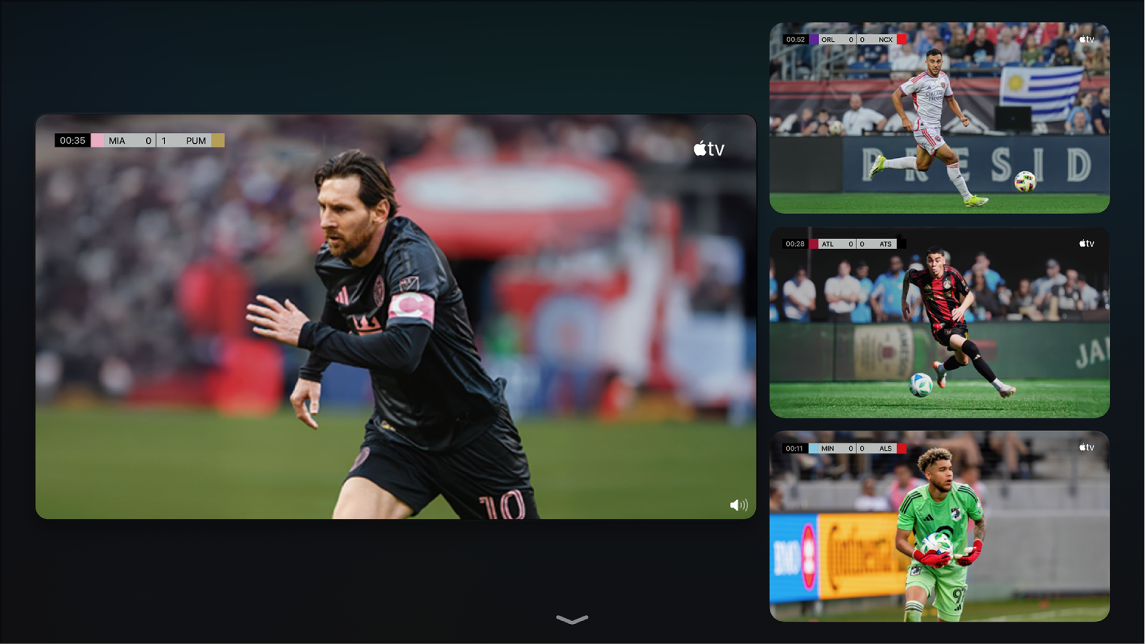
Med gledanjem tekme prikažite krmilne funkcije predvajanja in naredite nekaj od tega:
Izberite
 .
.V spodnjem levem kotu zaslona izberite Šport v živo in nato izberite Ogled v načinu Kolaž.
Trenutna tekma ali igra se prikaže v pogledu mreže poleg praznega vstavka za dodajanje pretakanja tekme ali igre.
Če želite dodati pretakanje tekme ali igre, se pomaknite do elementa na dnu zaslona in ga izberite.
Na dnu zaslona lahko izberete največ štiri pretakanja.
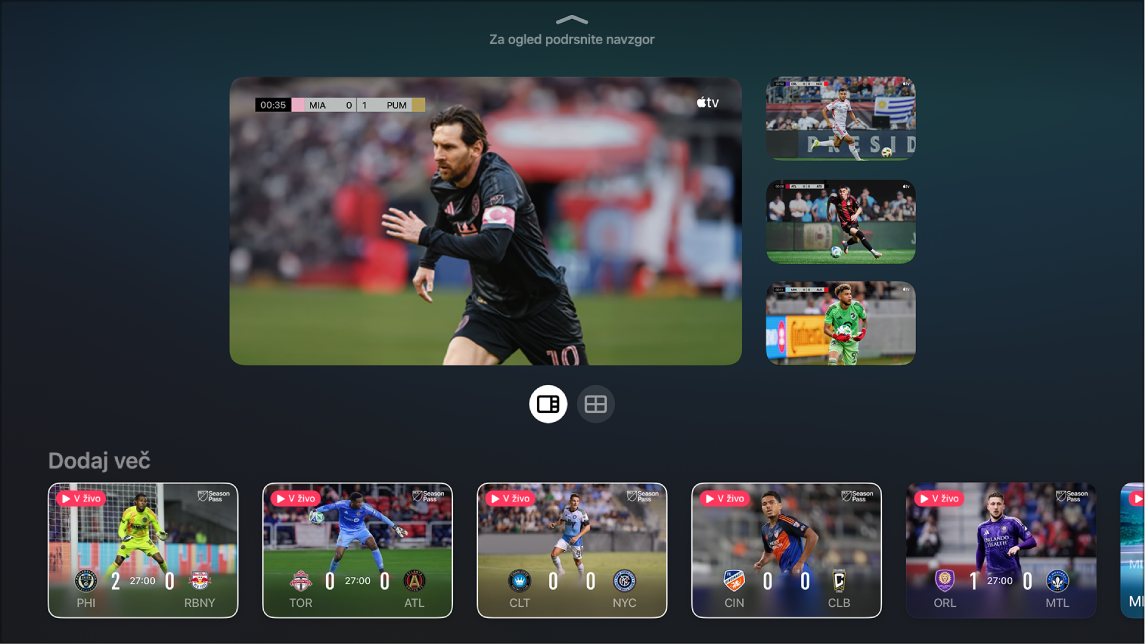
Če želite spremeniti postavitev pretakanj v mreži, naredite nekaj od tega:
Če sta izbrana dva pretakanja: Izberite
 za ogled pretakanja v razmerju 70/30. Izberite
za ogled pretakanja v razmerju 70/30. Izberite  za ogled pretakanja v enaki velikosti.
za ogled pretakanja v enaki velikosti.Če so izbrana štiri pretakanja: Izberite
 za ogled pretakanja v razmerju 70/30 (1 pretok pri 70 %, 3 pretoki pri 30 %). Izberite
za ogled pretakanja v razmerju 70/30 (1 pretok pri 70 %, 3 pretoki pri 30 %). Izberite  , če si želite vsa pretakanja ogledati pri enaki velikosti.
, če si želite vsa pretakanja ogledati pri enaki velikosti.Opomba. Privzeto so tri pretakanja predstavljena v razmerju 70/30, brez možnosti, da bi si jih vsi ogledali v enaki velikosti.
Ko končate z dodajanjem pretakanj in možnosti ogleda, podrsajte navzgor, da si ogledate.
Pretakanje zvoka se privzeto ujema s trenutno označenim pretakanjem.
Med ogledom uporabite naslednja dejanja:
Preklop zvoka v drugo pretakanje: Pomaknite se do drugega pretakanja v mreži.
Premikanje pretakanj: Pomaknite se do pretakanja, pritisnite
 na daljincu in nato izberite
na daljincu in nato izberite  na zaslonu, da pretakanje premaknete v novi položaj. Ko končate, pritisnite
na zaslonu, da pretakanje premaknete v novi položaj. Ko končate, pritisnite  ali
ali  na daljincu, da se vrnete na ogled.
na daljincu, da se vrnete na ogled.Odstranite pretakanje: Pomaknite se na pretok, pritisnite
 na daljincu in nato na zaslonu izberite
na daljincu in nato na zaslonu izberite  .
.
Če želite zapreti Kolaž, pritisnite
 ali
ali  na daljincu.
na daljincu.
Opomba. Funkcija Kolaž zahteva Apple TV 4K s tvOS 16.5 ali novejšo različico ter naročnino za MLS Season Pass (za MLS) ali Apple TV (za Friday Night Baseball in Sunday Night Soccer). Več možnosti gledanja iger so predmet razporeda.
Poslušajte lokalni radio v živo (če je na voljo) med tekmami MLS
Med gledanjem tekme prikažite krmilne funkcije za predvajanje.
Podrsajte navzgor po sledilni ploščici ali površini na dotik in nato izberite
 .
.Izberite možnost zvočnega posnetka iz pojavnega menija:
TV: Predvajajte zvočni komentar iz televizijskega prenosa.
Lokalni radio, [domača ekipa, jezik]: Med gledanjem tekme ali igre poslušajte radijski prenos domače ekipe.
Če želite zapreti pojavni meni, pritisnite
 ali
ali  na daljincu.
na daljincu.